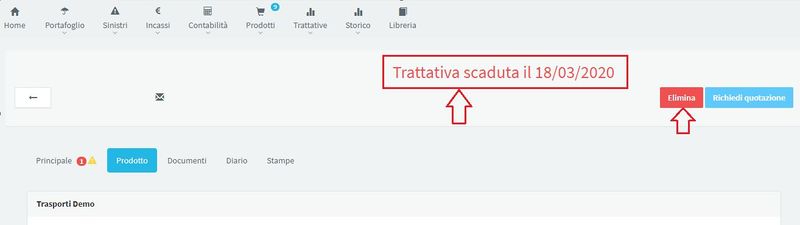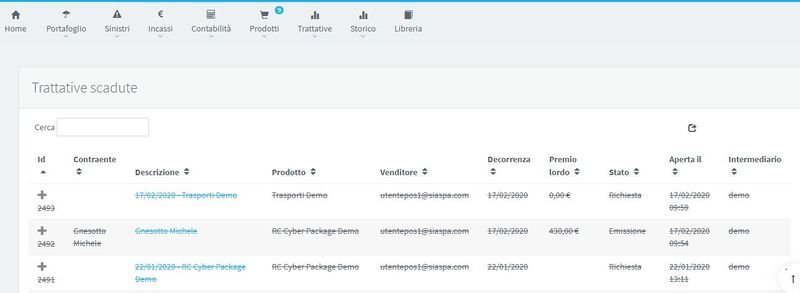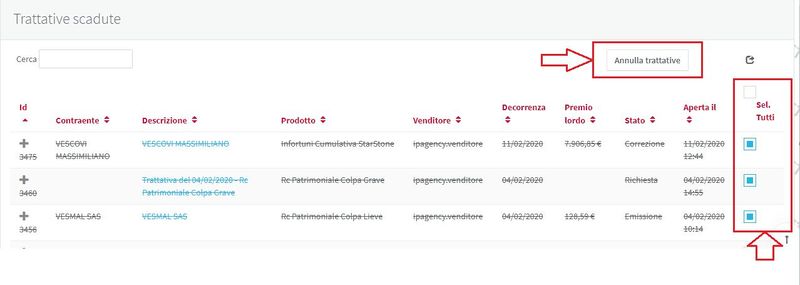Differenze tra le versioni di "TrattativeScadute"
(Creata pagina con "100px|Il logo di ICN https://www.siaworld.com/prodotti/altro/icn-intermediari-con-network 200px|Il logo di Wiki =Titolo principale=") |
|||
| (12 versioni intermedie di 2 utenti non mostrate) | |||
| Riga 1: | Riga 1: | ||
| − | [[Immagine: | + | [[Immagine:OMNIA MARKETPLACE 154x54.png|100px|Il logo di ICN]] https://siaworld.com/prodotti/altro/omnia-marketplace |
[[Immagine:Wiky.jpg|200px|Il logo di Wiki]] | [[Immagine:Wiky.jpg|200px|Il logo di Wiki]] | ||
| − | = | + | =Le trattative scadute= |
| + | |||
| + | Dopo un certo numero di giorni dall'apertura, la trattativa non è più valida e non è più possibile eseguire operazioni su di essa: la trattativa scaduta può solo essere eliminata ed eventualmente, se necessario, deve essere aperta una nuova richiesta. | ||
| + | |||
| + | ==Identificazione della trattativa scaduta== | ||
| + | |||
| + | Le trattative scadute sono riconoscibili dal fatto che negli elenchi vengono segnalate con i caratteri barrati. | ||
| + | Inoltre, richiamandone il dettaglio, viene evidenziata la data in cui la trattativa è scaduta. | ||
| + | |||
| + | |||
| + | [[Immagine:Dettaglio trattativa scaduta.JPG|800px|Dettaglio della trattativa scaduta]] | ||
| + | |||
| + | |||
| + | |||
| + | Per verificare le trattative scadute richiamare il menù Trattative e selezionare la voce Scadute: vengono elencate tutte le trattative non più valide. | ||
| + | |||
| + | |||
| + | |||
| + | [[Immagine:Elenco trattative scadute.JPG|800px|Elenco trattative scadute]] | ||
| + | |||
| + | ==Quando scade una trattativa== | ||
| + | |||
| + | I giorni di validità della trattativa sono impostati dal provider e ciascun prodotto può avere dei giorni di validità diversi dagli altri. | ||
| + | |||
| + | ==Eliminazione della trattativa scaduta== | ||
| + | |||
| + | Per eliminare una singola trattativa scaduta è necessario richiamarne il dettaglio, cliccare sul bottone Elimina in alto a destra, selezionare il tipo di annullamento tra le opzioni Errata e Rifiutata e infine specificare il motivo dell'annullamento. | ||
| + | |||
| + | Per eliminare massivamente più trattative scadute è sufficiente richiamare la voce Scadute dal menù trattative e una volta ottenuto a video l'elenco si possono selezionare le trattative da eliminare quindi premere il bottone Annulla trattative. | ||
| + | |||
| + | |||
| + | [[Immagine:Elimina trattative.JPG|800px|Elimina trattative]] | ||
Versione attuale delle 11:48, 19 giu 2023
![]() https://siaworld.com/prodotti/altro/omnia-marketplace
https://siaworld.com/prodotti/altro/omnia-marketplace
Indice
Le trattative scadute
Dopo un certo numero di giorni dall'apertura, la trattativa non è più valida e non è più possibile eseguire operazioni su di essa: la trattativa scaduta può solo essere eliminata ed eventualmente, se necessario, deve essere aperta una nuova richiesta.
Identificazione della trattativa scaduta
Le trattative scadute sono riconoscibili dal fatto che negli elenchi vengono segnalate con i caratteri barrati. Inoltre, richiamandone il dettaglio, viene evidenziata la data in cui la trattativa è scaduta.
Per verificare le trattative scadute richiamare il menù Trattative e selezionare la voce Scadute: vengono elencate tutte le trattative non più valide.
Quando scade una trattativa
I giorni di validità della trattativa sono impostati dal provider e ciascun prodotto può avere dei giorni di validità diversi dagli altri.
Eliminazione della trattativa scaduta
Per eliminare una singola trattativa scaduta è necessario richiamarne il dettaglio, cliccare sul bottone Elimina in alto a destra, selezionare il tipo di annullamento tra le opzioni Errata e Rifiutata e infine specificare il motivo dell'annullamento.
Per eliminare massivamente più trattative scadute è sufficiente richiamare la voce Scadute dal menù trattative e una volta ottenuto a video l'elenco si possono selezionare le trattative da eliminare quindi premere il bottone Annulla trattative.